カフェで勉強をすると、紙の参考書やノートや赤シート・・と大量の荷物を持ち込むことになりませんか?
以前、iPadのみを使った勉強方法で、全米エクササイズ&スポーツトレーナー協会(NESTA)のPFT資格に合格しました!
その際に、SNSにカフェでの勉強の様子を載せたところ、その勉強法について多くの質問をいただきましたので、紹介させていただきます。
※この記事の画像は、PFT資格のテキスト本の著作権を考慮してぼかしております。ご了承ください。
ご準備いただくもの
ハード系
- iPad
- Stylusペン(ApplePencil等)
- 物理的な赤シート(赤下敷き)
もしくは、iPadで赤いカラーフィルターを設定(※詳細は以下記事をご確認ください!)

ソフト・アプリ系
- PDFに文字入れできるアプリ(以下、”GoodNotes5”を使用)
”Noteshelf2”・iOS純正の”ファイル”でも可。 - 手書きメモを書けるアプリ(以下、iOS純正の”メモ”を使用)
”GoodNotes5”等でも可。 - PDFを表示できるアプリ(以下、iOS純正の”ファイル”を使用)
”Adobe Acrobat Reader”・“PDF Expert by Readdle”等でも可。
※ぶっちゃけ3点全部をGoodNotesでまかなうこともできます。
※もしくは、有料アプリは一切使わず、完全無料でiOS純正の”ファイル”と”メモ”を組み合わせても全く同じことを再現できます。
勉強法
手順1)テキストのPDFを準備
勉強したいテキストのpdfを用意してください。
テキスト購入必須の試験だったため、私はテキストを全ページコピー機でスキャンしました。。汗
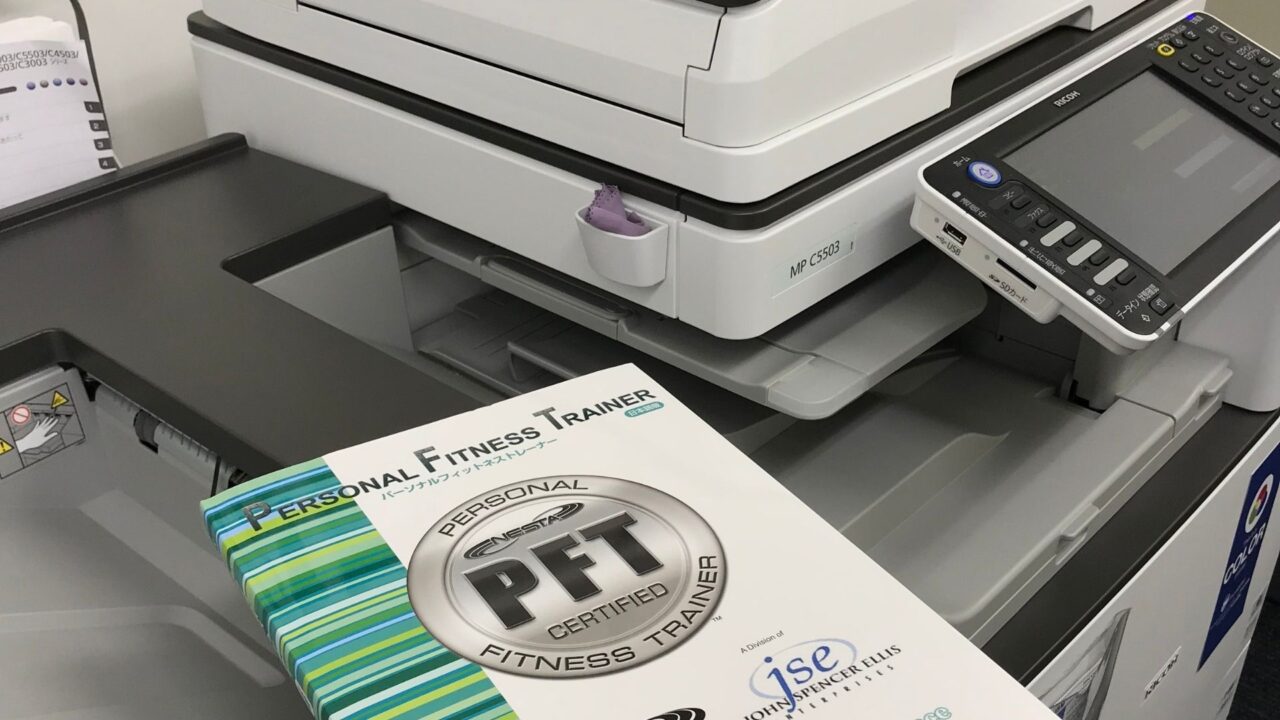 全ページ、手でスキャン・・
全ページ、手でスキャン・・
手順2)テキストPDFに自由に書き込む
“GoodNotes5″に(手順1)をインポートして、赤下敷きで隠れる色で、隠したい文字をハイライトしたりメモを書いたりする。
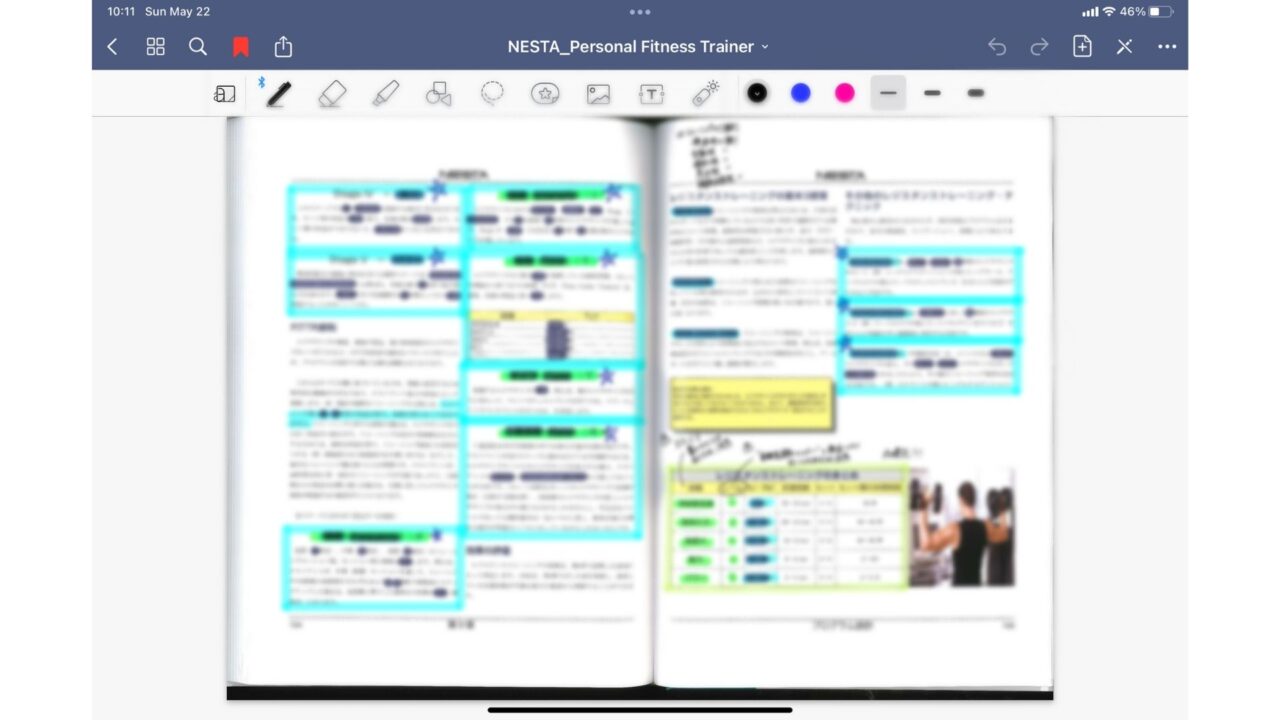 消したい文字はオレンジやピンク、ハイライトは緑や紺がおすすめ
消したい文字はオレンジやピンク、ハイライトは緑や紺がおすすめ
手順3)ハイライト・メモ付きのPDFを作成
(手順2)が全て終わったら、それをPDF形式にエクスポートする。
“GoodNotes5″をはじめ、多くのノート系アプリで備わっている機能だと思います。
※iOS純正の”ファイル”で文字入れしたなら、そのまま上書き保存されるので”エクスポート”の段取りは不要です!
手順4)ハイライト・メモ付きのPDFを開く
(手順3)で出来上がった自分のハイライト・メモ付のテキストpdfを”ファイル”で開く
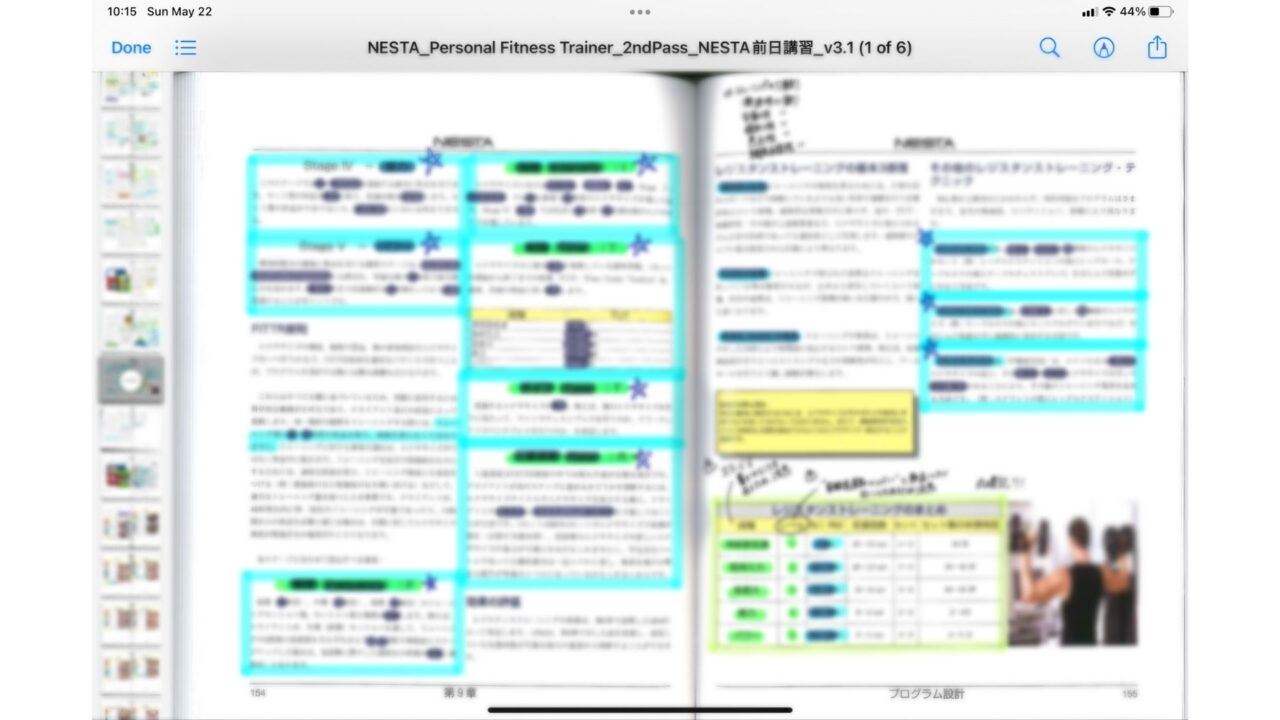
手順5)テキストとメモでiPadの画面を左右に分割する
左に(手順4)の”テキストPDF”・右に”メモ”を出す。
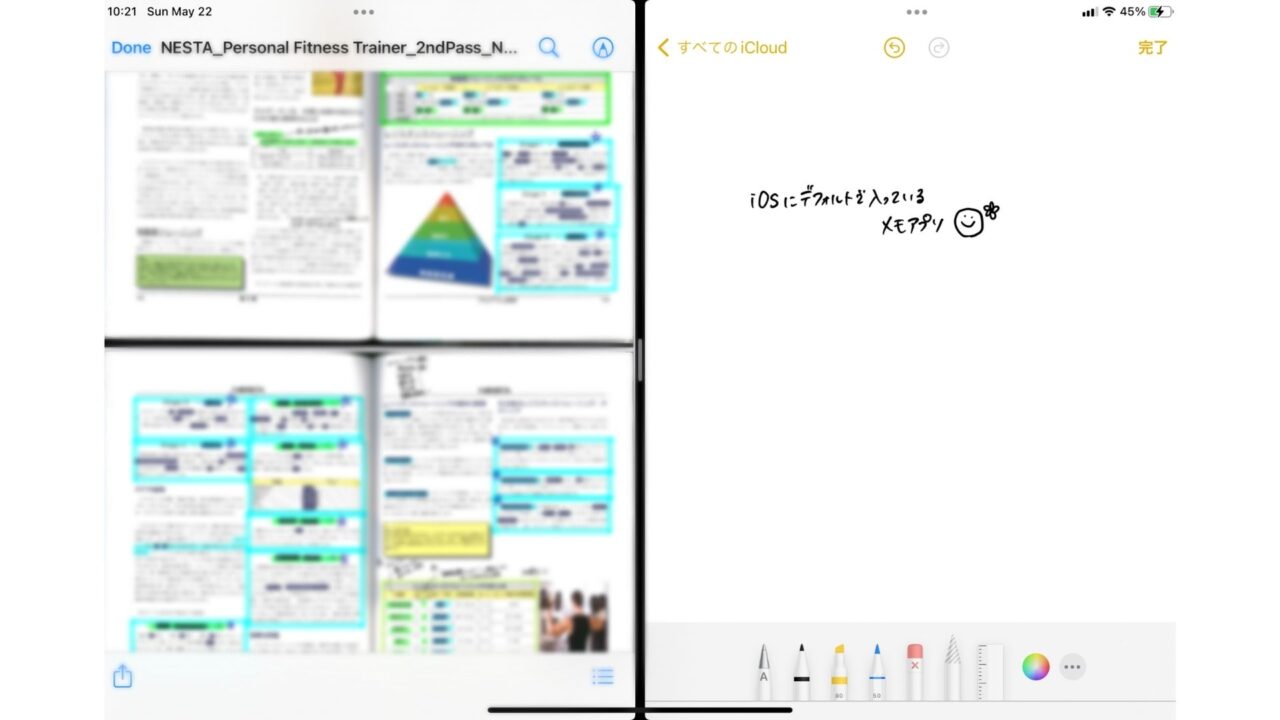 画面分割はiPadの機能です
画面分割はiPadの機能です手順6)赤下敷を乗せてひたすら書き殴る
画面の左側に赤下敷きを乗せて、右側のメモ帳にスピード重視で書きまくる!!!!
左側はどんどんスクロールし、テキストを何周もして覚えるまで書きまくる!!!!!!
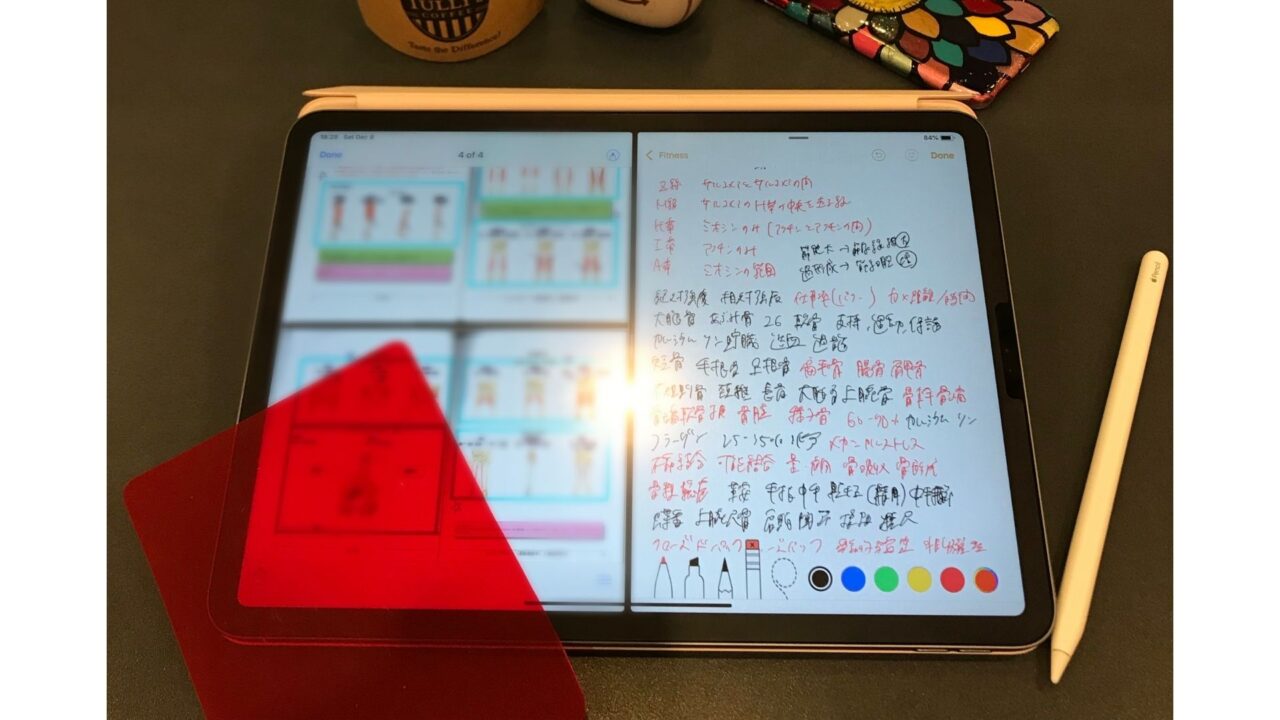 字汚い・・笑
字汚い・・笑- 使用するアプリは上記通りでなくとも、最終的に(5)の時に「赤下敷で隠せる色で書き込んだテキスト」&「書きなぐれるメモ帳」を、一つのiPadで左右に配置できればなんでもOK!GoodNotes5は、2つ同時にウィンドウを開けるので、1つのアプリで左右に2役できますよ^^
Split View機能、私が学生の時に欲しかった。。
学校の教科書、書き込みまくった学校のプリント&ノート、メモの切れ端とか裏紙を持ってすごい荷物でスタバにこもってた・・
どうぞお試しください☺︎*



